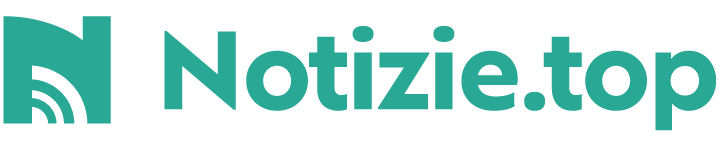Su Google Chrome è anche possibile impostare la modalità dark e quindi scura: ma quali sono i passaggi da seguire? Scopriamoli.
La modalità dark presente su Google Chrome che è conosciuta anche modalità scura pare essere la preferita degli utenti che la utilizzano e il motivo è collegato alla possibilità di vedere tutto in maniera intuitiva.
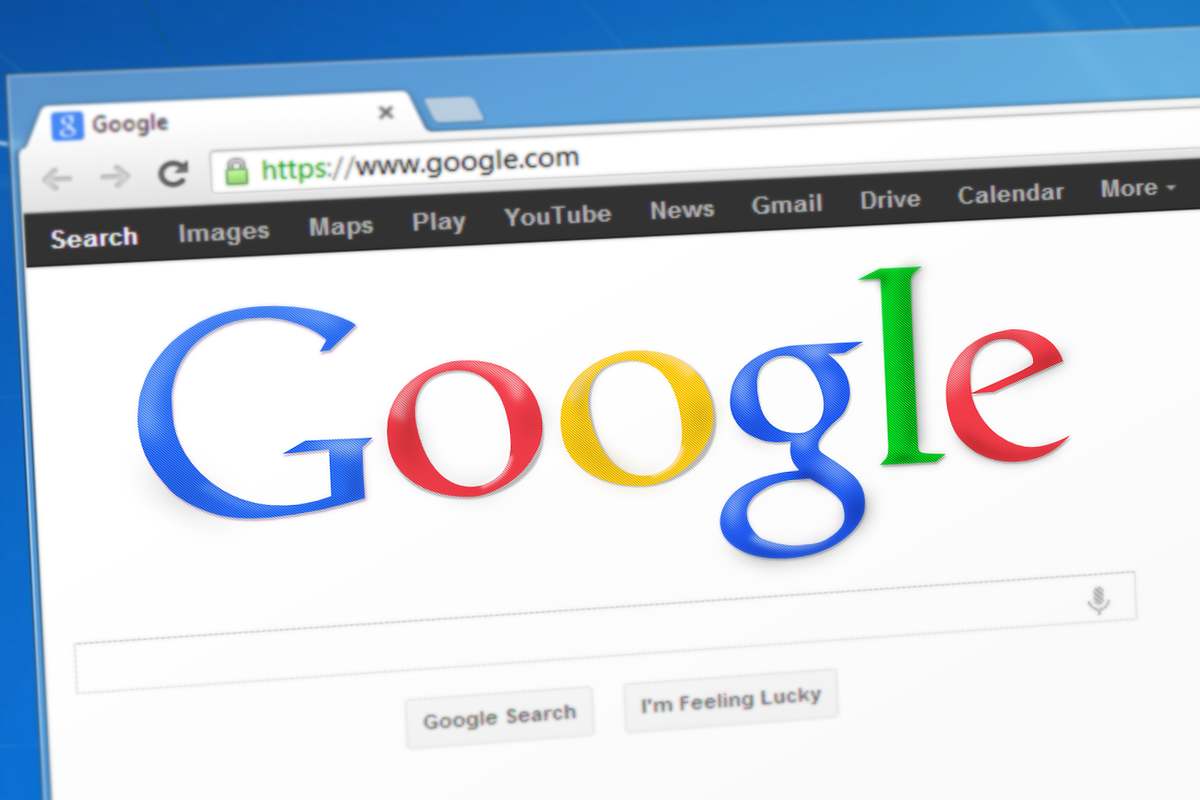
Indubbiamente è una vera gioia per gli occhi per godere al meglio dei contenuti web, andando a sostituire il classico schermo bianco, soprattutto di sera o al buio; in più, strizza l’occhio a chi predilige i toni più scuri e un’illuminazione meno accentuata durante la navigazione da computer o da cellulare.
Eppure, non tutti hanno idea di quale siano i passaggi giusti da seguire per poterla inserire e impostare sul proprio pc e quindi di seguito scopriamo la guida completa per sistema operativo Android e Windows. Ricordiamo infatti che per IOS e Mac al momento non può essere inserita.
Google Chrome per Windows e Android: come attivarla
Come detto prima, la funzionalità scura può essere inserita solo nei pc che hanno il sistema operativo Windows e Android e quindi cerchiamo di capire come attivarla.
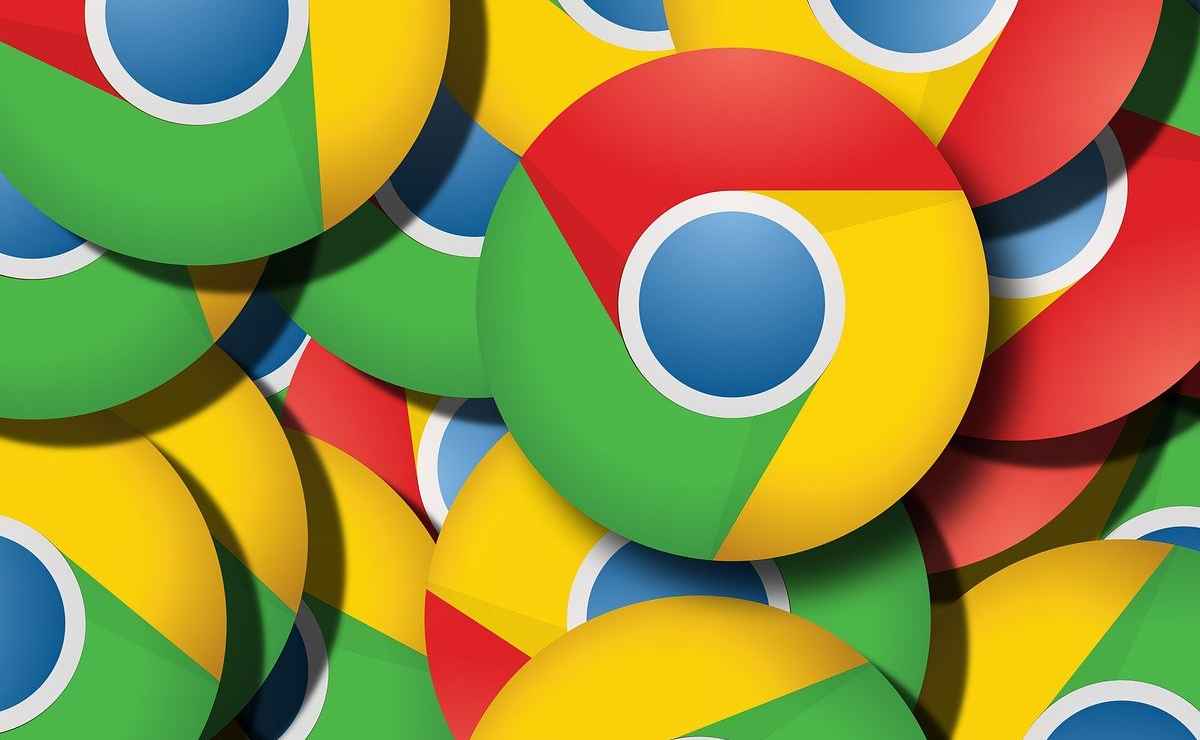
Per impostare la modalità dark su Google Chrome utilizzando un PC con Windows 10 o il più recente Windows 11, la prima cosa da fare è ovviamente avviare Google Chrome. Una volta sulla schermata principale del browser, andiamo a digitare nella barra degli indirizzi la stringa chrome://flags, facendo attenzione a scriverla esattamente come qui riportata. Inseguito è il caso di tenere premuto il tasto Invio, apparirà una nuova pagina dedicata alle impostazioni avanzate del browser firmato Big G, dedicata agli utenti più esperti e che apprezzano “smanettare” tra diversi parametri. Per evitare di fare confusione, digitiamo “dark mode” nella barra in alto di ricerca e premiamo Invio con la tastiera. Ora dovrebbe apparire il flag “Auto Dark Mode for Web Contents“: dal menu corrispondente selezioniamo la voce “Enabled” per abilitare la dark mode. Per vedere applicate le modifiche, riavviamo subito Google Chrome.